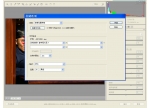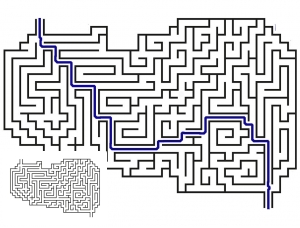photoshop照片选区的各种制作方法
来源:
作者:
学习:954人次
作者:link0(色友)来源:中国教程网
首先申明:本文中的大部分方法并非原创,只是本人的学习笔记。
由于本人水平 有限,不能保证本文中的说法和理解完全正确。同时欢迎大家多批评指正。
制作精准的选区,只对想要调整的区域进行调整,而不 影响其他区域,是高质量和高效率完成后期调整的重要一步。
通过这段时间的学习,把各地方搜罗来的方法结合自己的理解做了这个简 单教程,我想这一定是初学者最想了解和知道的。
现在很多的调色教程里都有各种通道的计算,有的DX也不说这是为什么,往往搞的初学者一头雾水,不能很 好的理解消化,
其实他们用计算的目的一部分就是在做选区。
做这个简单的教 程的目的就是希望能对初学者以启迪(老手们可以一掠而过,呵呵),同时也能得到大家的批评指正,
都能感到有所收获,那就不 枉我花几个小时的教程整理时间了。 

学习 · 提示
相关教程
关注大神微博加入>>
网友求助,请回答!